它仍然不适合所有人,但iCloud文件夹共享已经改进,它现在可以成为 Dropbox 的可靠替代品——在适当的情况下。
使用 Dropbox 并没有什么问题。但在任何系统中,尤其是当您必须与他人共享工作时,您都可以使用相同的服务更简单、更安全且更便宜。
该服务很可能是 Dropbox。除非您使用的是Mac、iPhone或iPad,否则您拥有 iCloud。如果你在你的设备上做认真的工作,并且足够认真以至于你必须与人合作,那么你不太可能在苹果给你的 5GB 免费 iCloud 空间里做这件事。
因此,既然您已经为 iCloud 付费,那么看看您是否可以通过将所有内容转移到 Apple 的系统来放弃您的 Dropbox 费用。你知道它也应该比 Dropbox 更简单,因为它是 Apple 的。
当您不应该从 Dropbox 迁移到 iCloud 时
如果与您一起工作的人并非都在使用 Apple 设备,请立即停止。当然,您可以在任何东西上使用 iCloud,PC 用户可以通过 iCloud.com 看到您的共享文件夹,但您永远不会这样做。
他们永远不会这样做。无缝协作要求每个人都能够打开文件、进行更改并再次保存,几乎无需考虑。
告诉您的 PC 用户去 icloud.com 并在那里找到他们想要的文件,每次他们想要打开任何东西时,它都不会飞。
还有一个问题是您为 iCloud 支付了多少费用与为 Dropbox 支付了多少费用。与此相关的是您需要多少空间的问题。
这是你必须自己判断的事情,但如果你在 Dropbox 的 5TB 级别,甚至更高,那么 iCloud 就不会削减它。不是当前的 2TB iCloud 限制。
即使您当前的共享工作完全符合 Apple 的 2TB 上限,您也不应该在一夜之间移动所有内容。同时运行 iCloud 文件夹共享和 Dropbox 一段时间,直到您确定哪个适合您。
要开始,请设置一个 iCloud 共享文件夹。与 Mac 相比,您在 iPad 或 iPhone 上的操作方式略有不同,但原理是相同的。
如何在 iPad 上的 iCloud 中设置 Dropbox 风格的共享文件夹
- 在 iPad 或 iPhone 上打开“文件”应用
- 在Locations下,选择iCloud Drive
- 找到您要共享的文件夹,或创建一个新文件夹
- 点击右上角的选择
- 点击文件夹
- 接下来,点击左下角的分享
- 出现一个弹出共享扩展;向下滚动到iCloud 中的共享文件夹
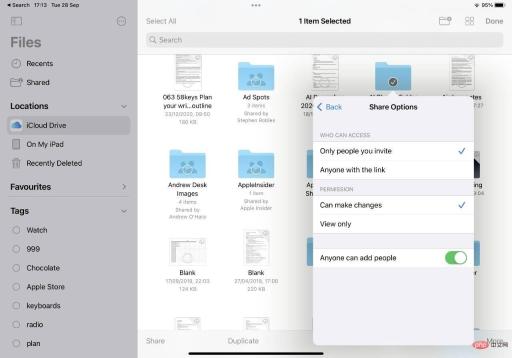 在 iPad 上共享文件夹
在 iPad 上共享文件夹如何在 Mac 上的 iCloud 中设置 Dropbox 风格的共享文件夹
- 打开 Finder 窗口,然后单击导航栏中的iCloud Drive
- 找到您想要的文件夹,或创建一个新文件夹
- 右键单击文件夹,选择Share,然后选择Share Folder
选择如何共享文件夹
在 iCloud 中选择共享文件夹后,无论您是在 iPad 还是 Mac 上完成,都需要执行三个主要步骤。你需要选择与谁分享,如何告诉他们——以及他们可以用它做什么。
最后归结为您是否需要它们能够从文件夹中添加和删除文件。如果您使用它向某人交付工作,请让他们阅读并复制文件。
相反,如果这是您的团队工作的地方,请授予他们读/写访问权限。
然后,您可以通过电子邮件向他们发送指向您共享文件夹的链接,或者您可以向他们发送消息,等等。
一旦他们获得此链接并单击它,他们就可以让这个共享文件夹出现在他们自己的 iCloud Drive 中,就像 Dropbox 用户一样。
共享单个文件
对 iCloud 文件夹共享的一种批评是它与文件夹有关。从理论上讲,Dropbox 让您可以像共享文件夹一样轻松地共享任何文件。
实际上,Dropbox 是一个文件夹,您将与您的所有设备共享整个 Dropbox 文件夹,也可以与其他人共享其中的一部分。
Apple 花了很长时间才像 Dropbox 一样让 iCloud 共享文件夹,但它也让你对共享单个文件做同样的事情。同样,根据您的设备,它会略有不同。
如何在 iPad 或 iPhone 上共享单个 iCloud 文件
- 在“文件”应用中,找到您要共享的文档或文件
- 点按即可打开
- 打开后,点击左下角的分享图标
- 从出现的共享扩展面板中,滚动到在 iCloud 中共享文件
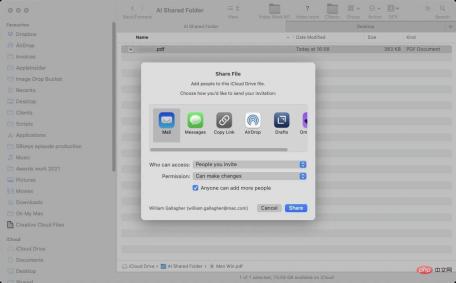 在 Mac 上共享一个文件
在 Mac 上共享一个文件如何在 Mac 上共享单个 iCloud 文件
- 在 Finder 中,找到您要共享的文档或文件
- 右键单击未打开的文档,选择共享
- 选择共享文件
当您共享文件或文件夹时,Apple 始终希望您有某个人或某些人。因此,它默认要求您向他们发送邮件或消息。
很多时候,你并不认识每个人。例如,您不希望每次有新临时工加入办公室时都必须经历这些。
因此,选择复制链接选项而不是选择向任何人发送电子邮件。然后将该链接保存在方便的地方,您可以在需要时轻松、快速地将其提供给每个需要它的团队成员。
速度和便利性是 Dropbox 取得如此成功的一个重要原因。但现在可以公平地说,Apple 的 iCloud 共享比以往任何时候都更有用、更容易使用。
以上是如何使用 iCloud 文件夹共享和替换 Dropbox的详细内容。更多信息请关注PHP中文网其他相关文章!

热AI工具

Undresser.AI Undress
人工智能驱动的应用程序,用于创建逼真的裸体照片

AI Clothes Remover
用于从照片中去除衣服的在线人工智能工具。

Undress AI Tool
免费脱衣服图片

Clothoff.io
AI脱衣机

Video Face Swap
使用我们完全免费的人工智能换脸工具轻松在任何视频中换脸!

热门文章

热工具

MinGW - 适用于 Windows 的极简 GNU
这个项目正在迁移到osdn.net/projects/mingw的过程中,你可以继续在那里关注我们。MinGW:GNU编译器集合(GCC)的本地Windows移植版本,可自由分发的导入库和用于构建本地Windows应用程序的头文件;包括对MSVC运行时的扩展,以支持C99功能。MinGW的所有软件都可以在64位Windows平台上运行。

SublimeText3 英文版
推荐:为Win版本,支持代码提示!

SublimeText3 Linux新版
SublimeText3 Linux最新版

SublimeText3 Mac版
神级代码编辑软件(SublimeText3)

Atom编辑器mac版下载
最流行的的开源编辑器





